
Fer trucades al FaceTime del Mac
Pots fer una trucada de FaceTime amb una o més persones que tinguin un Mac, un dispositiu iOS o un dispositiu iPadOS que compleixi aquests requisits. Les trucades del FaceTime fan servir dades de Wi-Fi o dades mòbils.
Demanar a Siri. Digues alguna cosa així:
“Llama a mi madre por FaceTime”
“FaceTime de audio al [número de teléfono]”
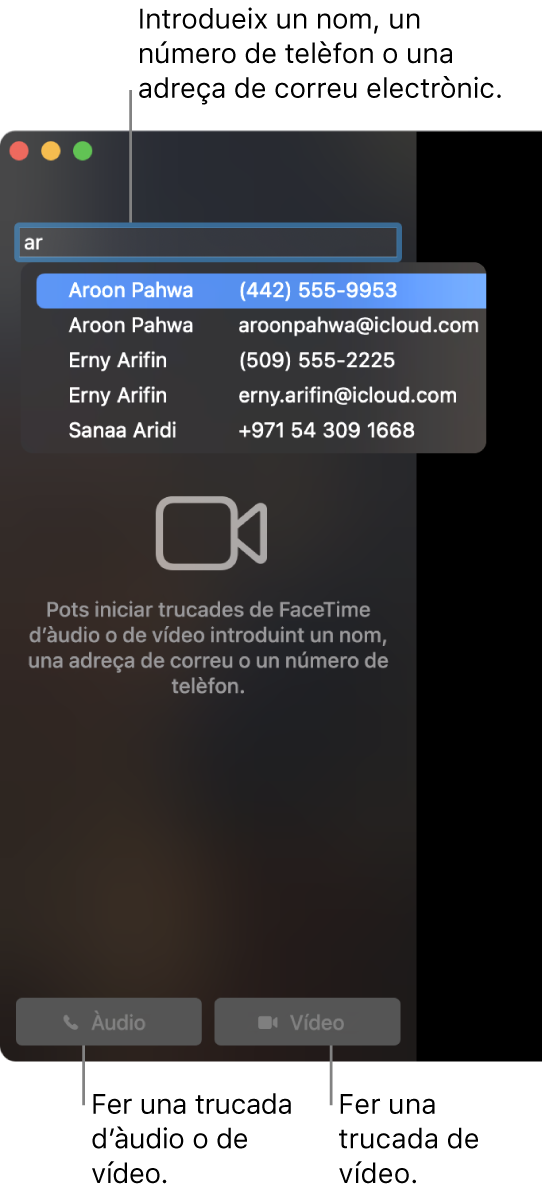
També pots fer una trucada telefònica a qui vulguis directament des del Mac utilitzant la connexió mòbil de l’iPhone si el tens a prop. Consulta Fer i rebre trucades telefòniques amb el FaceTime.
Fer una trucada de FaceTime
A l’app FaceTime
 del Mac, inicia sessió al FaceTime i assegura’t que està activat.
del Mac, inicia sessió al FaceTime i assegura’t que està activat.Al camp de la part superior de la finestra del FaceTime, introdueix l’adreça de correu electrònic o el número de telèfon de la persona a qui vols trucar. Possiblement hauràs de prémer Retorn.
Si tens una targeta d’aquesta persona a l’app Contactes, només cal que introdueixis el seu nom. Per obtenir informació sobre com afegir contactes, consulta Afegir contactes mentre s’utilitza el FaceTime.
Nota: Si tens les trucades restringides a només unes persones determinades, apareixerà una icona amb un rellotge de sorra

Per iniciar la trucada per FaceTime, fes clic al botó Vídeo
 o al botó Àudio
o al botó Àudio  (o utilitza la Touch Bar).
(o utilitza la Touch Bar).Si fas clic al botó Àudio
 i està activada la configuració per fer trucades telefòniques des del Mac, pots escollir entre fer una trucada d’àudio o una trucada telefònica pel FaceTime. Quan estiguis en una trucada d’àudio o de telèfon, la càmera s’apagarà automàticament.
i està activada la configuració per fer trucades telefòniques des del Mac, pots escollir entre fer una trucada d’àudio o una trucada telefònica pel FaceTime. Quan estiguis en una trucada d’àudio o de telèfon, la càmera s’apagarà automàticament.Durant la trucada, pots canviar-ne la vista, posar-la en pausa, silenciar-la o canviar-ne el volum, o afegir més persones a la trucada de FaceTime.
Si fas una trucada de vídeo que és refusada o no rep resposta, pots fer clic al botó Missatge ![]() per enviar a la persona un missatge de l’iMessage (tots dos heu de tenir una sessió iniciada a l’iMessage).
per enviar a la persona un missatge de l’iMessage (tots dos heu de tenir una sessió iniciada a l’iMessage).
Fer una trucada del FaceTime en grup
Pots trucar fins a 32 persones alhora en una trucada del FaceTime en grup. (Consulta Requisits del FaceTime en grup.)
A l’app FaceTime
 del Mac, inicia sessió al FaceTime i assegura’t que està activat.
del Mac, inicia sessió al FaceTime i assegura’t que està activat.Al camp de la part superior de la finestra del FaceTime, introdueix l’adreça de correu electrònic o el número de telèfon de la persona a qui vols trucar. Possiblement hauràs de prémer Retorn.
Si tens una targeta d’aquesta persona a l’app Contactes, només cal que introdueixis el seu nom. Per obtenir informació sobre com afegir contactes, consulta Afegir contactes mentre s’utilitza el FaceTime.
Nota: Si tens les trucades restringides a només unes persones determinades, apareixerà una icona amb un rellotge de sorra

Repeteix el pas 2 fins que tots els participants siguin a la llista.
Per iniciar la trucada per FaceTime, fes clic al botó Vídeo
 o al botó Àudio
o al botó Àudio  (o utilitza la Touch Bar).
(o utilitza la Touch Bar).Si fas clic al botó Àudio
 i està activada la configuració per fer trucades telefòniques des del Mac, pots escollir entre fer una trucada d’àudio o una trucada telefònica pel FaceTime. Quan estiguis en una trucada d’àudio o de telèfon del FaceTime, la càmera s’apagarà automàticament.
i està activada la configuració per fer trucades telefòniques des del Mac, pots escollir entre fer una trucada d’àudio o una trucada telefònica pel FaceTime. Quan estiguis en una trucada d’àudio o de telèfon del FaceTime, la càmera s’apagarà automàticament.
Cada participant apareix en un mosaic a la pantalla. Quan un participant parla o fas clic a un requadre, aquest requadre es trasllada a primer pla i destaca més. Els requadres que no encaixin a la pantalla es mostraran en una fila a la part inferior de la pantalla. Per trobar un participant que no pots veure, desplaça’t per la fila.
Consell: Si no vols que s'ampliï el requadre de la persona que parla, pots desmarcar l’opció a les preferències del FaceTime. Selecciona FaceTime > Preferències, fes clic a Configuració i, tot seguit, desmarca la casella que hi ha al costat de l'opció “Persona que parla amb ampliació automàtica”.
Per enviar un avís acústic a un contacte que encara no s’ha afegit a la trucada, fes clic al botó “Barra lateral” ![]() i, a continuació, fes clic a Trucar.
i, a continuació, fes clic a Trucar.
Durant la trucada, pots canviar-ne la vista, posar-la en pausa o silenciar-la o canviar-ne el volum.
Afegeix més persones a una trucada del FaceTime
Quan estàs en una trucada del FaceTime, pots afegir més persones a la trucada (fins a un màxim de 32 participants) encara que no l’hagis iniciat tu. (Consulta Requisits del FaceTime en grup.)
A l’app FaceTime
 del Mac, participa en una trucada del FaceTime o una trucada del FaceTime en grup, o fes-ne una.
del Mac, participa en una trucada del FaceTime o una trucada del FaceTime en grup, o fes-ne una.Fes clic al botó “Barra lateral”
 .
.Fes clic al botó “Afegir persona”
 i introdueix l’adreça de correu electrònic o el número de telèfon de la persona a qui vols trucar. Si tens una targeta d’aquesta persona a l’app Contactes, només cal que introdueixis el seu nom.
i introdueix l’adreça de correu electrònic o el número de telèfon de la persona a qui vols trucar. Si tens una targeta d’aquesta persona a l’app Contactes, només cal que introdueixis el seu nom.Nota: Si tens les trucades restringides a només unes persones determinades, apareixerà una icona amb un rellotge de sorra

Fes clic a Afegir.
Cada participant apareix en un mosaic a la pantalla. Quan un participant parla o fas clic a un requadre, aquest requadre es trasllada a primer pla i destaca més. Els requadres que no encaixin a la pantalla es mostraran en una fila a la part inferior de la pantalla. Per trobar un participant que no pots veure, desplaça’t per la fila.
Consell: Si no vols que s'ampliï el requadre de la persona que parla, pots desmarcar l’opció a les preferències del FaceTime. Selecciona FaceTime > Preferències, fes clic a Configuració i, tot seguit, desmarca la casella que hi ha al costat de l'opció “Persona que parla amb ampliació automàtica”.
Per enviar un avís acústic a un contacte que encara no s’ha afegit a la trucada, fes clic al botó “Barra lateral” ![]() i, a continuació, fes clic a Trucar.
i, a continuació, fes clic a Trucar.
Durant la trucada, pots canviar-ne la vista, posar-la en pausa o silenciar-la o canviar-ne el volum.
Finalitzar una trucada
A l’app FaceTime ![]() del Mac, fes una de les accions següents per finalitzar la trucada:
del Mac, fes una de les accions següents per finalitzar la trucada:
Finalitzar una trucada d’àudio: fes clic al botó Penjar
 a la barra d’eines.
a la barra d’eines.Finalitzar una videotrucada: situa el punter sobre la finestra de la trucada i, a continuació, fes clic al botó “Finalitzar la trucada”
 (o utilitza la Touch Bar).
(o utilitza la Touch Bar).Un cop finalitzada, una trucada del FaceTime en grup segueix activa fins que tots els participants en surten. Per tornar a la trucada, fes clic al botó “Accedir a la videotrucada”
 .
.